有些网友在win7系统中打开iTunes连接自己的苹果手机时,可以能会碰到打开失败并提示“Bonjour服务已被禁用”的情况。很多人不知道这是什么原因导致的,其实很简单,就如它的提示中所描述的,这个问题是因为win7系统中的Bonjour服务被禁用了。那么win7系统中如何解决打开itunes提示“Bonjour服务已被禁用”的问题呢?下面大家就跟小编一起来看看详细的修复方法吧。
Win7系统打开itunes提示“Bonjour服务已被禁用”的最新解决方法
1、首先在win7系统任务栏空白处单击鼠标右键,在弹出的右键菜单中找到并点击“启动任务管理器”;
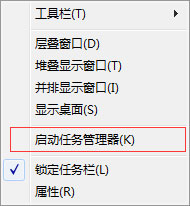
2、打开任务管理器窗口后,在窗口头部点击切换到“服务”选项卡,我们点击右下角的“服务”按钮;
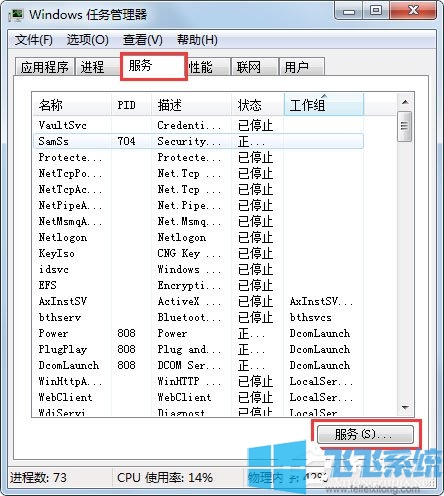
3、这时会进入系统服务窗口,在窗口右侧的服务列表中找到“Bonjour服务”;
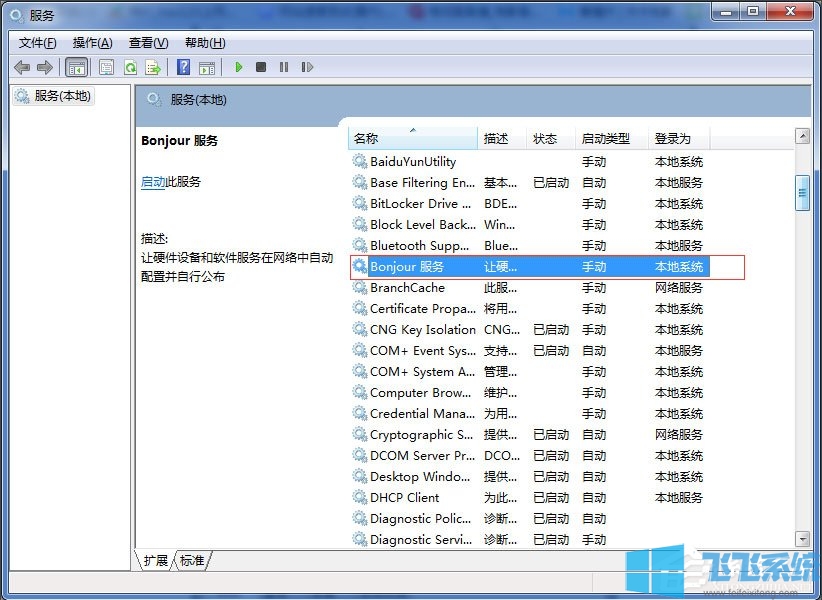
4、使用鼠标右键单击“Bonjour”服务,在弹出的右键菜单中点击“属性”;
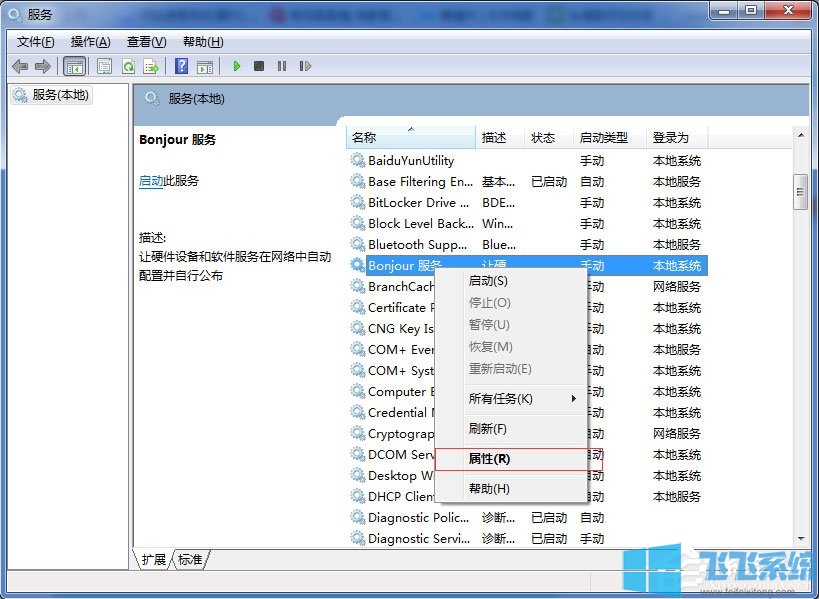
5、在弹出的Bonjour服务属性窗口中,将“启动类型”修改为“自动”,然后点击下面的“启动”按钮,最后点击“确定”按钮就可以了;
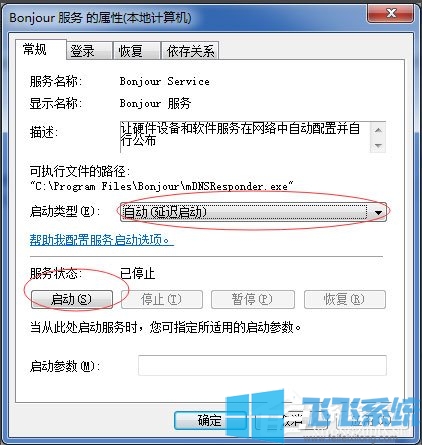
以上就是Win7系统打开itunes提示“Bonjour服务已被禁用”的最新解决方法,按照以上方法进行操作后就可以正常打开和使用itunes了;
分享到: